PyCharm版本控制
PyCharm集成了大部分流行的版本控制系统,如Git、Subversion、Mercurial、Perforce,以最常用的Git为例
Pycharm关联git
在File - > settings中,找到Version Control -> Git 如下图所示,配置本地git.exe的路径
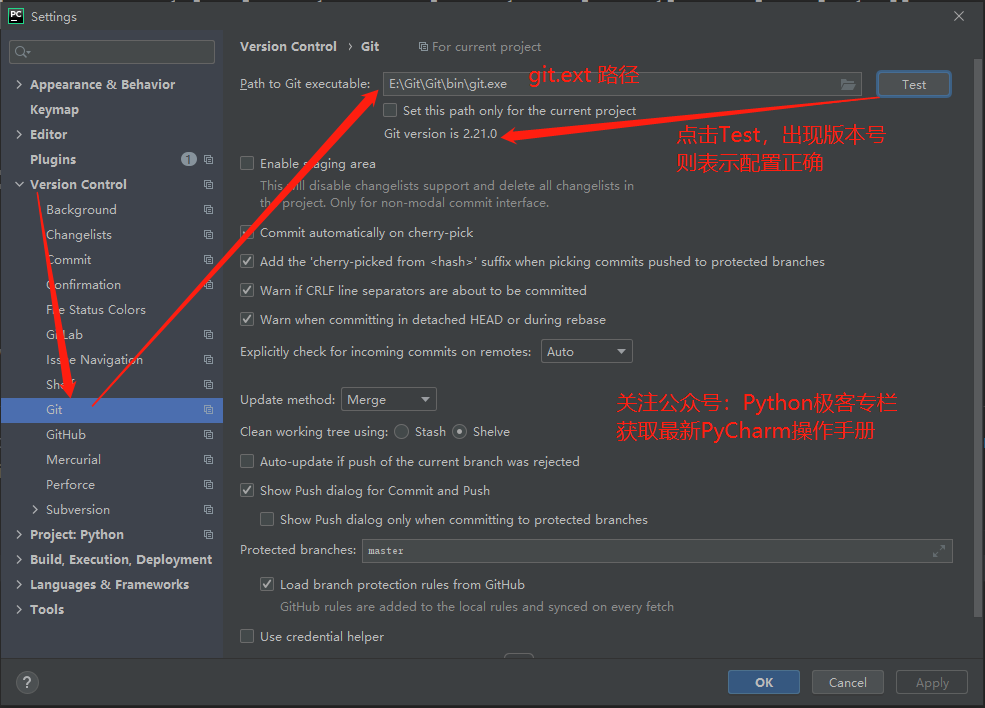
1、导入GitHub项目及配置
1、方法一
点击菜单栏中VCS - > Get from Version Control
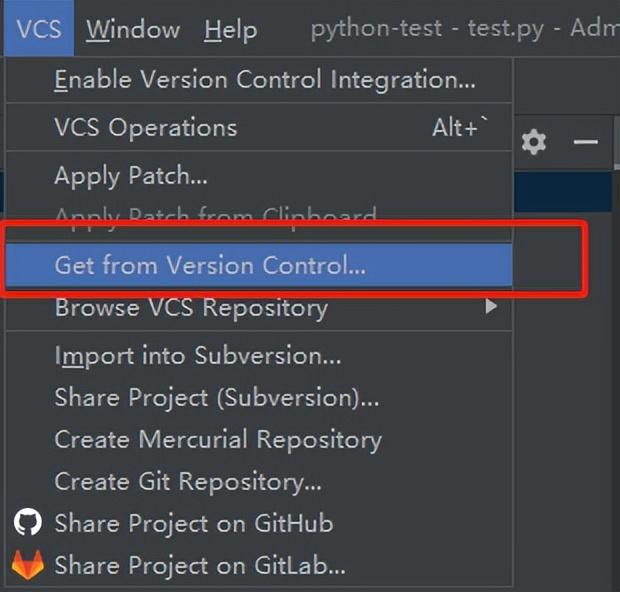
2、方法二
欢迎界面点击Get from VCS, 如果在项目中,可以点击File-> close project 退出至欢迎界面
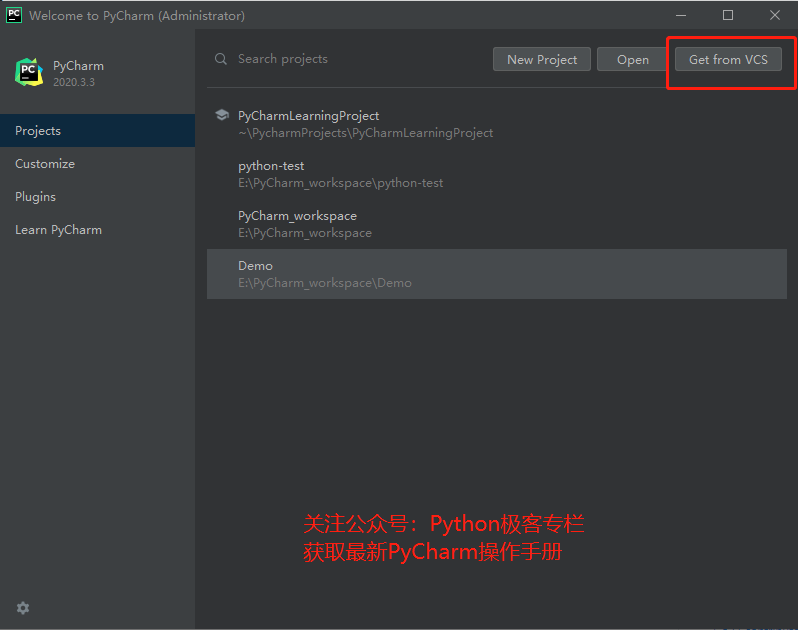
然后配置相关内容即可,如下图所示。
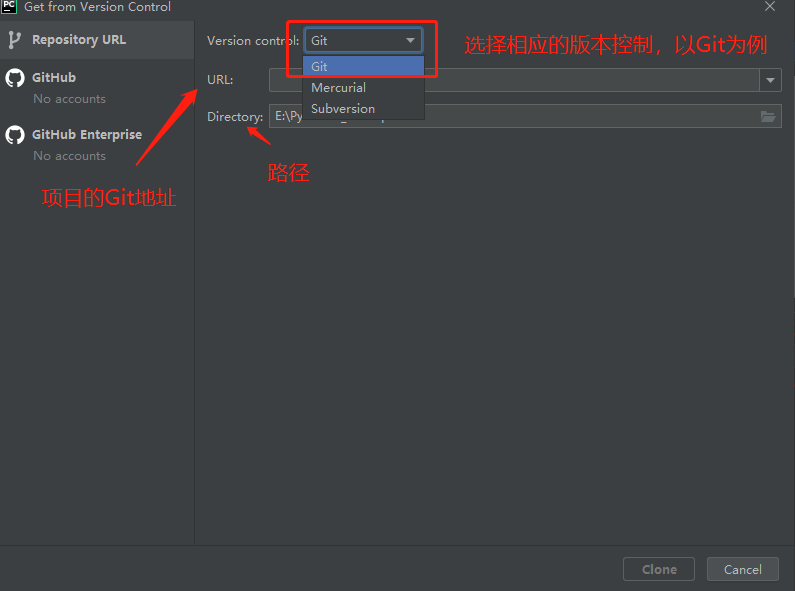
配置完毕后,点击Clone
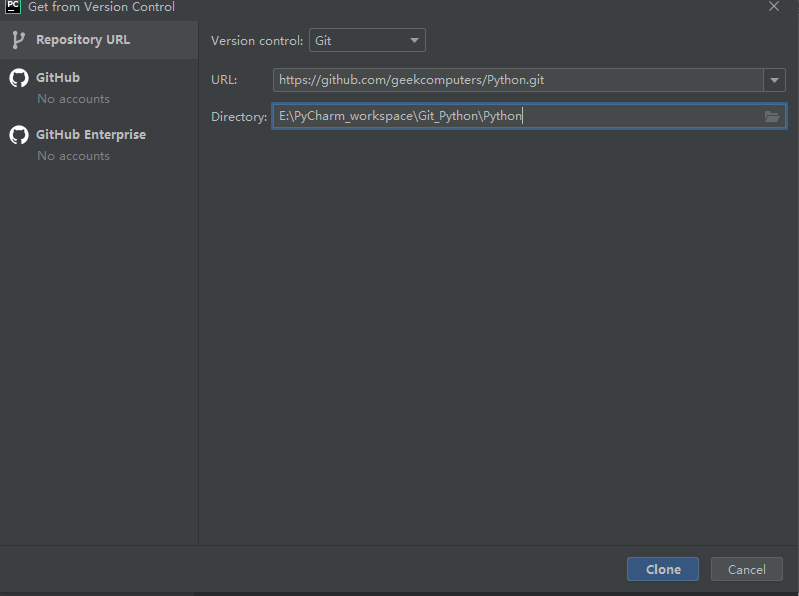
导入完毕,进入项目。我们会发现菜单栏的CSV不见了,取而代之的是Git
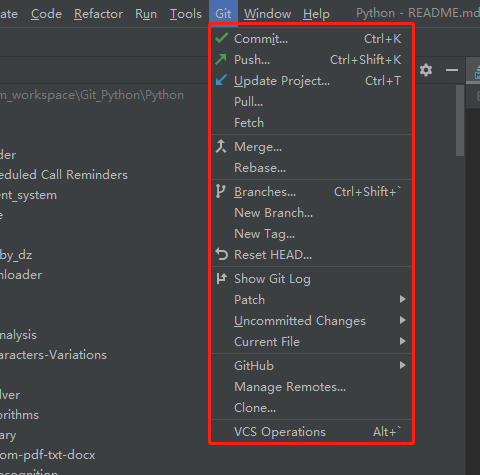
**Commit:**将代码提交到本地仓库
**Push:**将本地仓库代码提交到远程Git仓库
**Pull:**将远程Git代码仓库同步到本地仓库
**Branches:**查看项目的所有分支
**New Branch:**创建新的分支
**Show Git log:**查看Git的历史操作
2、示例
在项目中的某个文件进行修改,然后点击Git - > Commit,快捷键Ctrl + K, 会出现如下界面
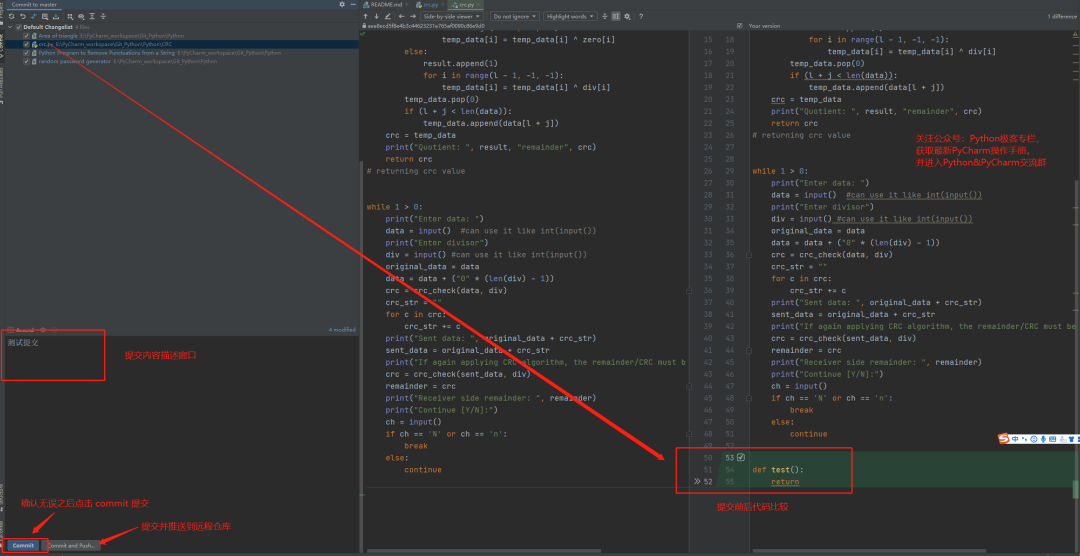
如果点击Commit需要再进行一次Push,或者直接点击Commit and Push操作完成。
Push路径在Git-> Push,快捷键Ctrl + Shift + K
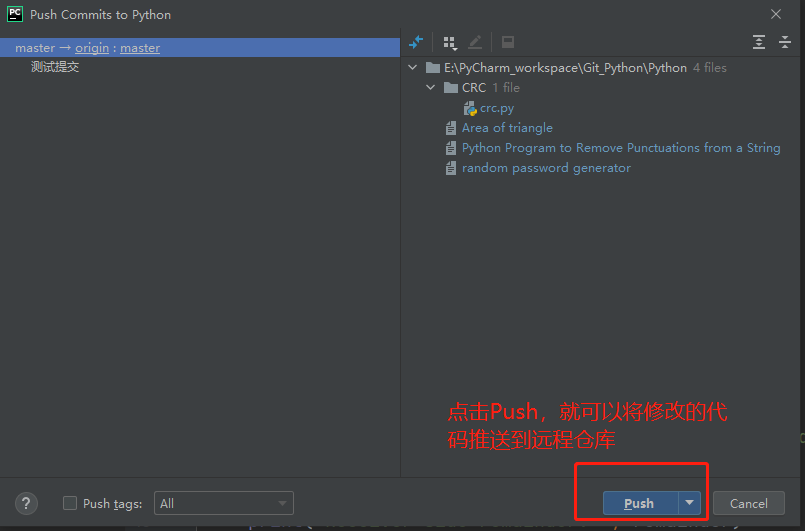
点击Push之后,会弹出一个验证窗口
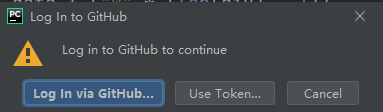
点击Log In via GitHub 会在浏览器中弹出一个验证窗口。点击Authorize in GitHub即可。
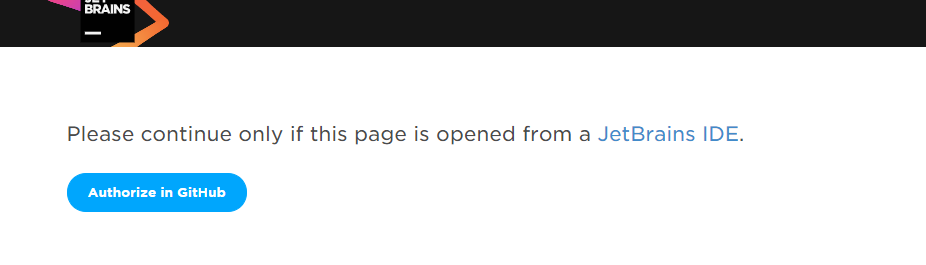
当前修改记录,可以在Show Git Log中查看
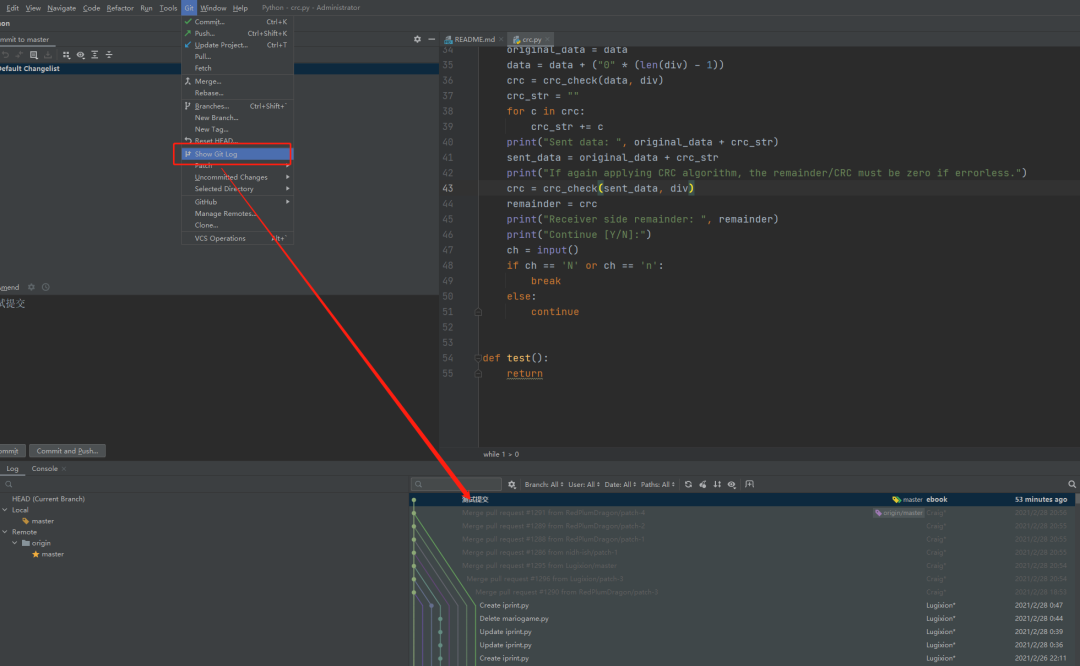
3、差异比较
方法一:
如果要比较某个py文件的差异,或者和历史版本进行比较,可以在文件上右键选择Show Diff 、Compare with ...
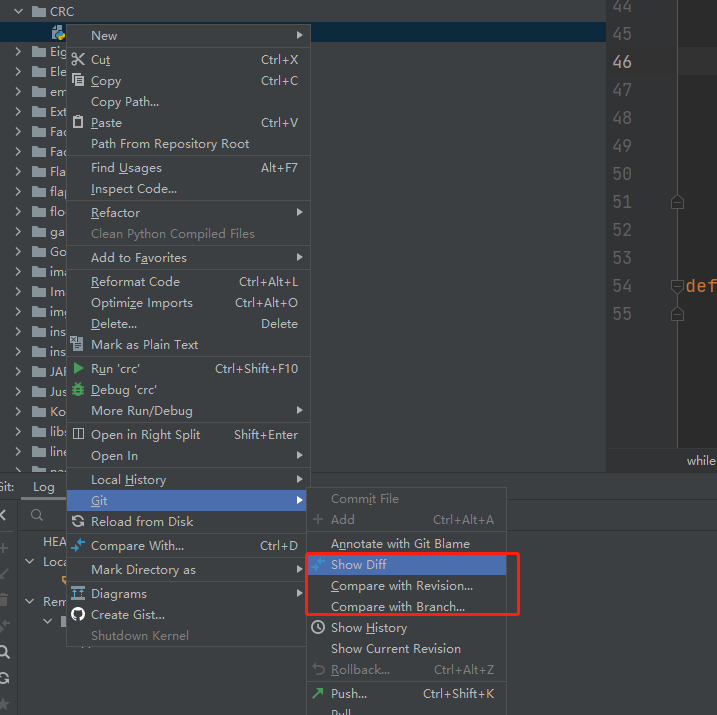
方法二:
在修改的代码左侧有绿色的线条,表示这段代码被修改过
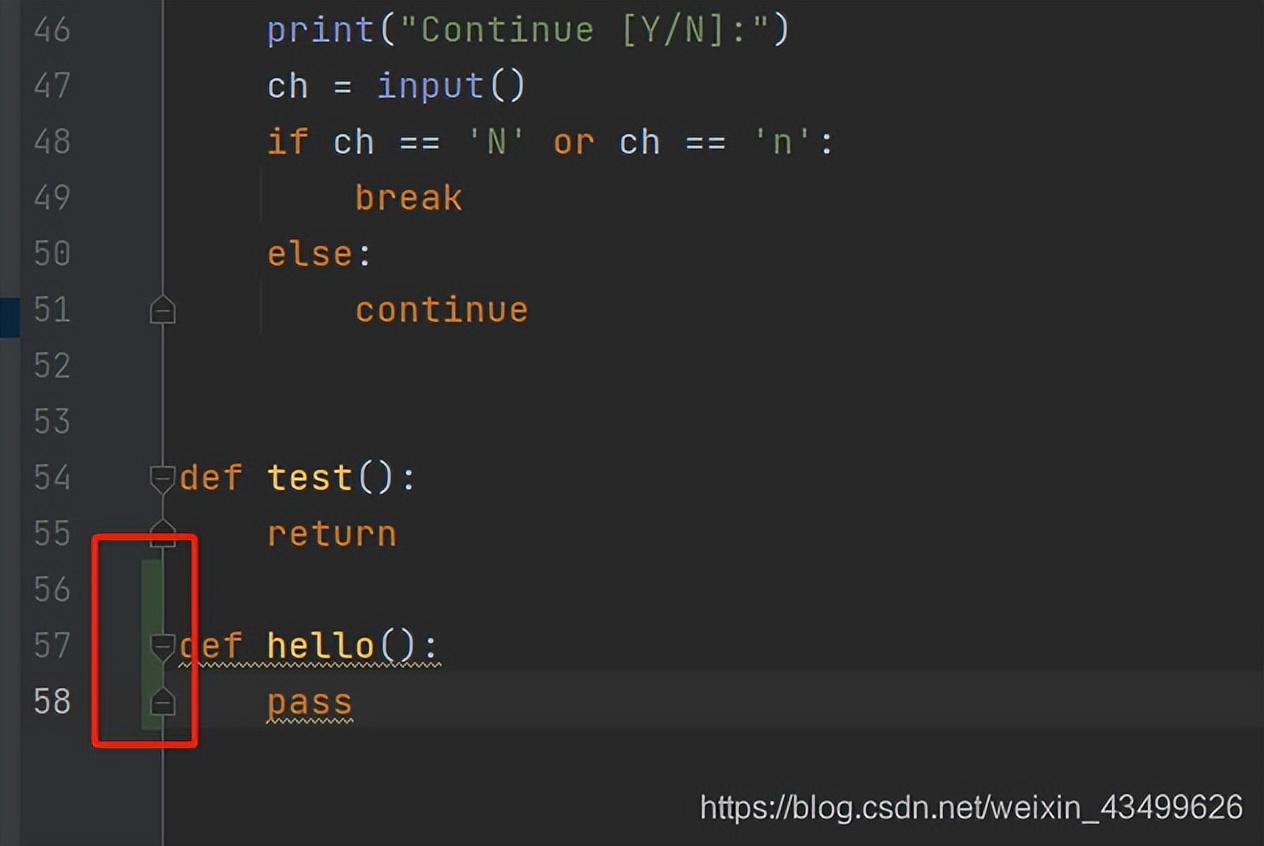
在绿色线条上右键,
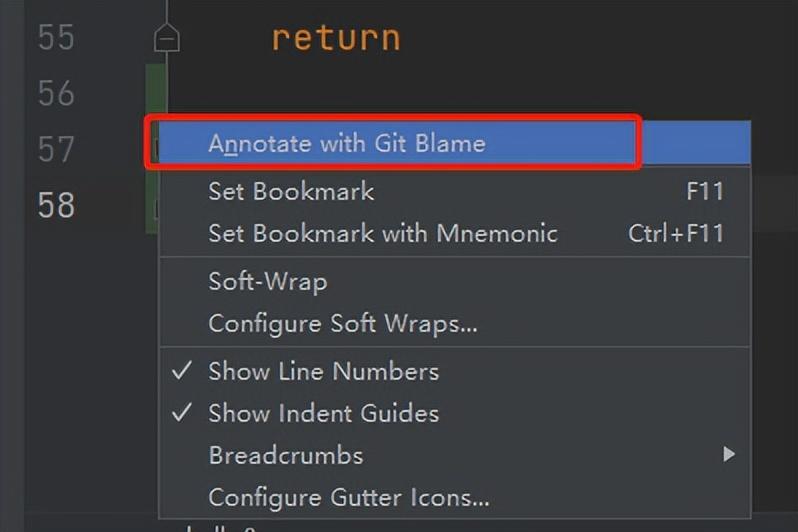
选择Annotate with Git Blame,可以看到所有历史记录。
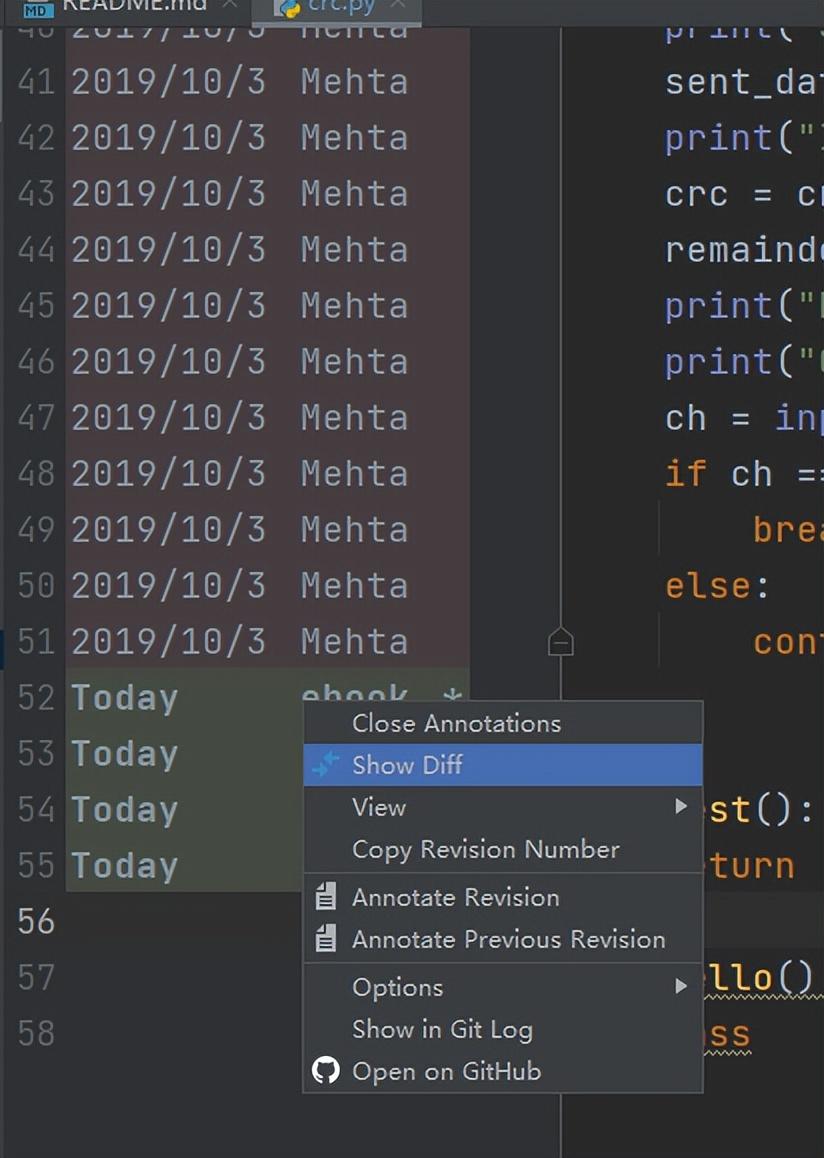
然后选择想要查看的,右键Show Diff 即可查看到差异变化。
Pycharm实用小技巧
Pycharm作为Python开发最常用的IDE之一,不仅兼容性好,而且功能也相当丰富,比如调试、语法高亮、智能提示等等功能,它还支持web开发框架比如Django等,当你熟悉了它之后,开发效率是相当之高的。
但对于新手来说,Pycharm功能丰富的同时也是一把双刃剑,有的小伙伴刚上手之后看到一堆的英文界面难免会懵逼。
没有关系,今天就来教大家11个Pycharm最常用的技巧,以及一些pycharm常用的快捷键,让你快速上手Python开发中最常用的IDE Pycharm。
一、常用小技巧
1.设置代码字体
点击左上角的“File”(文件),选择“Settings”(设置),输入“font”(字体)找到“Font”,在“Size”(大小)里面设置数字,默认是12,建议18或者20就可以了。
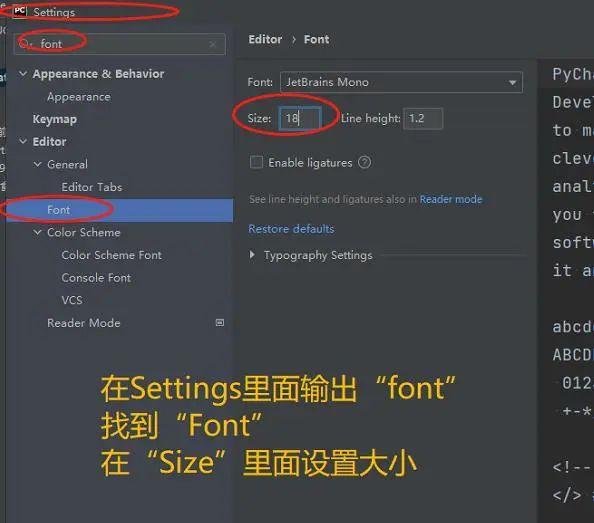
2.设置菜单界面文字大小
这里跟上面有些区别,上面是调整代码文字大小,但并没有改变菜单界面的文字大小,那么你就需要去调整一下菜单界面的文字大小了,点击左上角的“File”,选择“Settings”,输入“font”,找到“Appearance”,在“Use custom font”前面打勾之后,就可以在后面的Size里面选择你喜欢的字体大小了。
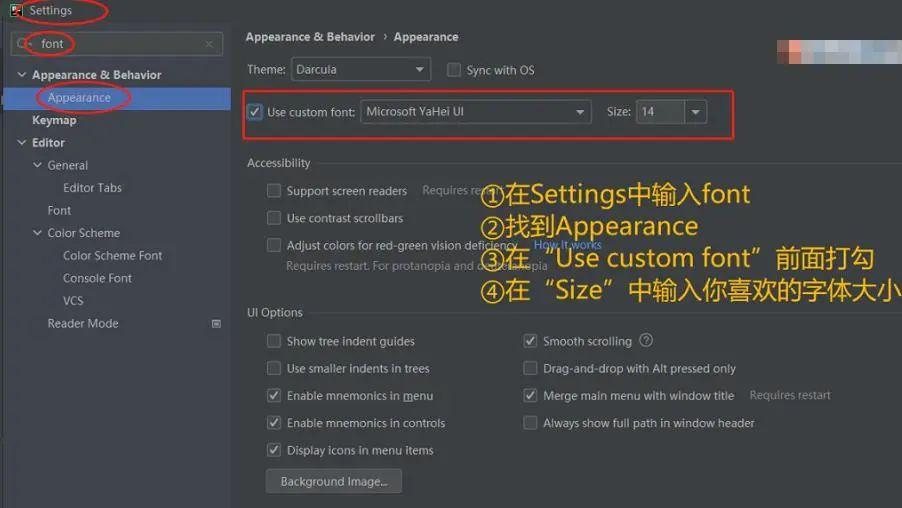
3.快速多行注释或者取消多行注释
虽然我们在写代码中可以用“#”来进行单行注释,但如果有多行代码需要注释,那么一行一行来敲“#”就有点麻烦,这里我们可以用鼠标选中多行代码,然后按 Ctrl+/ 就能进行多行代码的注释了,同时也可以取消多行代码的注释。
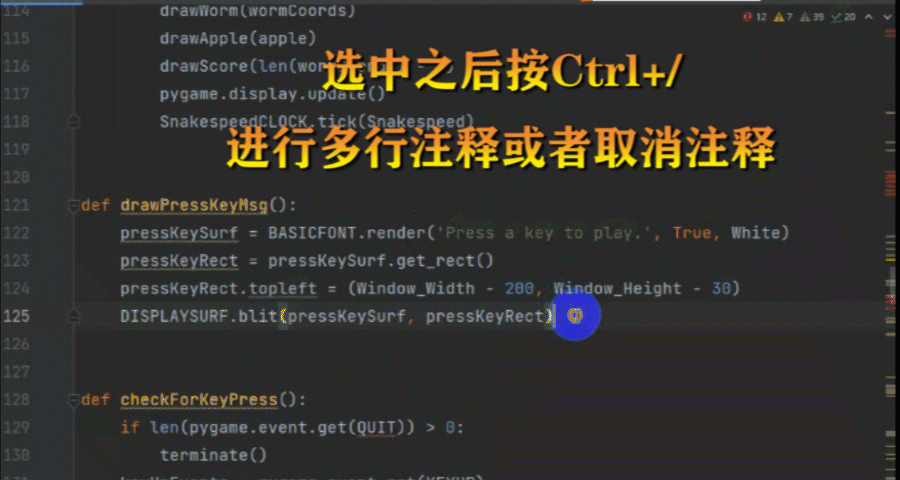
4.代码格式化,规范代码
在我们刚开始写代码的时候,难免会出现代码写得不规范的问题,虽然说并不影响运行,但是可读性比较低,尤其是当你去读一个比较长且不规范的代码的时候,你就会体会其中痛苦。这个问题其实很好解决,我们只要在写完代码之后,找到菜单栏的“Code”,点击一下“Reformat Code”就能自动地将代码进行规范化处理。
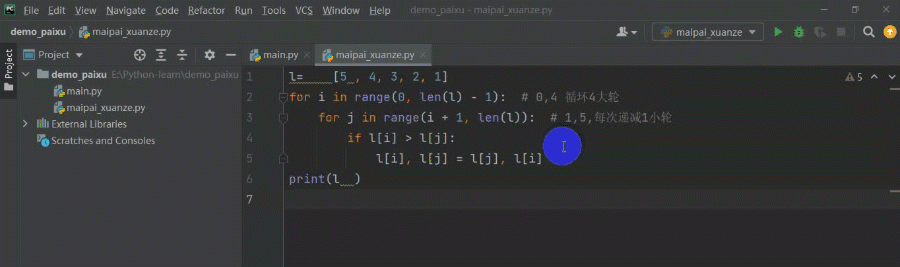
5.快速修改同一个变量或类
在写代码中时我们经常要定义很多变量或类,变量或类在写代码时可能会在多个地方被使用,那如果我们需要把代码里的某一个变量或类全部修改,那么我们是一处一处去修改吗?
当然不需要,我们只需要选中需要重新命名的变量或类,右键弹出选项中选择Refactor,然后点击Rename,就可以进行全局修改了。比如说我想把代码中的所有"n"变量都改成“i”,那么操作如下:
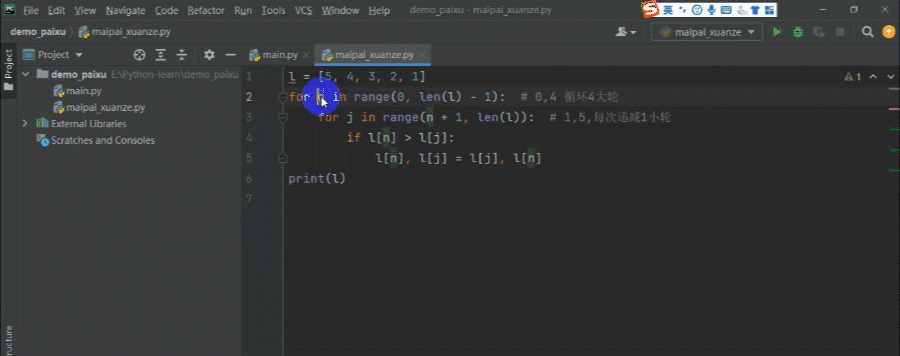
6.快速查找变量、函数等等
当我们的代码比较长的时候,如果是从头到尾去滑动来查找某个变量或者函数就很麻烦,这个时候我们就需要用到快捷键 Ctrl+f 来进行快速查找。比如说我想在贪吃蛇这个项目里面去查找一下“runGame”这个函数是在哪里用到的,那么我们就只需要用 Ctrl+f 调出小窗口,然后输入关键字“runGame”就能查到代码中“runGame”出现的所有位置。
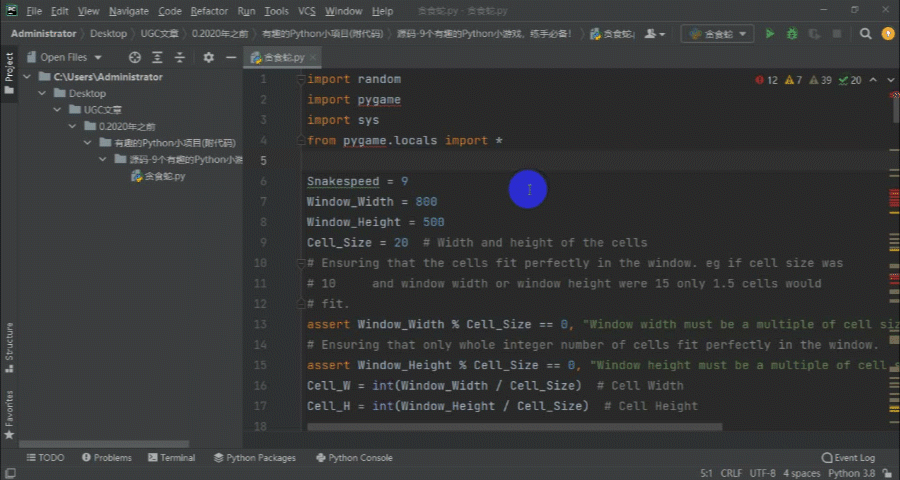
7.查找修改历史
写项目的时候是经常要修改的,有时候需要来回改好几天才能完成,但如果我们今天打开pycharm去添加一个新功能,做了很久之后又不想要了,想弄回昨天的版本,但时间比较长了,撤销也扯不回来了,该怎么办?这个时候你就需要查找修改历史了,pycharm还是很人性化的,你所做的每一步改变,它都帮你存有历史记录,只需要右击文件,在Local History里面就能查到所有的历史版本。拿个最简单的例子,比如说我现在的代码里面多了一个功能做“执行完毕之后提示’执行结束’”,我不需要它,但我此刻已经无法撤销了,该怎么办?这个时候我们就可以去Local History查找历史版本,把现有版本改回历史版本。(除了直接删除,直接删除不是我们的目的)
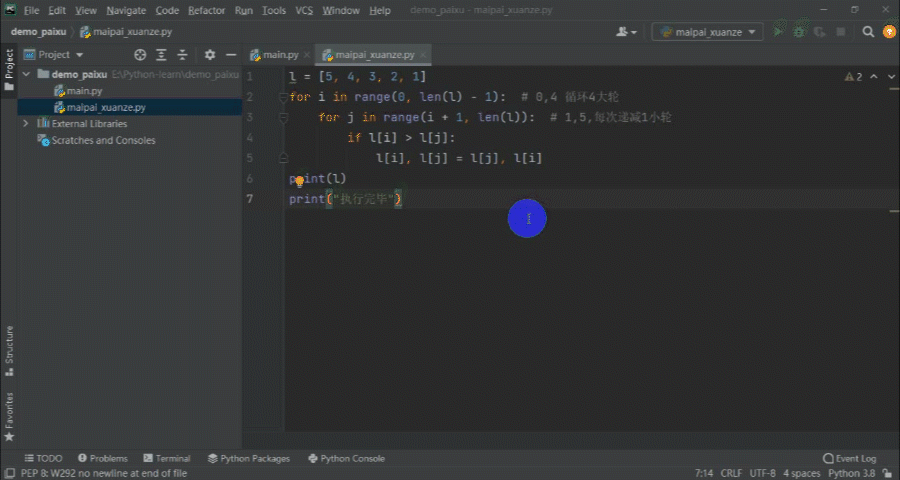
8.安装配置pippy国内源
我们在用pip去安装一些资源的时候,pycharm默认是给我们去下载国外的资源的,有时候会因为网络等问题导致安装失败,其实我们可以做一下配置,让它去下载国内的资源就可以解决了。
最常见的就是去清华大学的开源镜像站下载,这个我们只需要在pycharm设置一下,以后它就会自己去国内下载了。
设置方法:点击右上角“File”→点击“Settings”→找到Project下面的“Python interpreter”→点击“+”→点击“Manage Repositories”→点击“+”→输入清华大学开源软件镜像站地址:https://pypi.tuna.tsinghua.edu.cn/simple
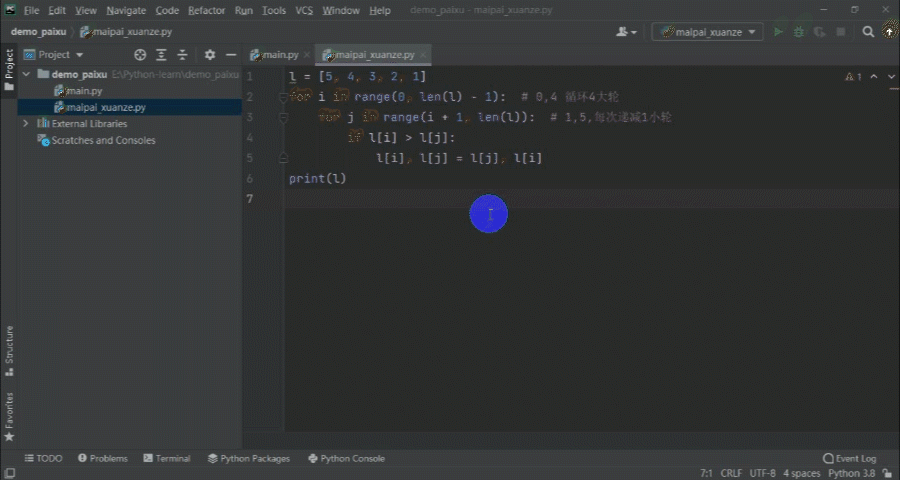
9.安装包
写代码实现某些功能的时候我们经常要安装软件包,所以给pycharm安装包这个这个功能是必须要掌握的。
方法:
点击左上角“File”→点击“Settings”→找到Project下面的“Python interpreter”→点击“+”→输入你想安装的包的名字,例如“pygame”,然后点击下面的“Install Package”就开始安装了,安装完成就可以用了。
注意一点就是安装完成后才能用,在界面下方会有下载的进度条:
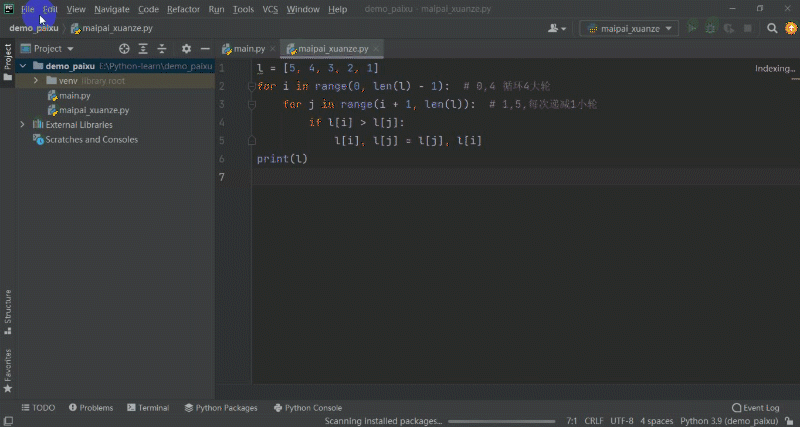
10.调试
写代码的时候我们很容易会报错,但有时候报错我们自己在明面上也是很难看出问题的,那么这个时候我们就需要调试了,这也是开发过程中常用的一个技巧。
怎么调试?在你觉得可能会出错的那行代码左边单击一下就会出现一个红点,我们称之为断点,只要程序运行到断点的位置就会自动停下来。设置完断点之后,我们右键选择“Debug 项目名”来进行运行,然后到了运行界面,我们一步一步走,同时可以看出里面的一些变量的值的变化情况。
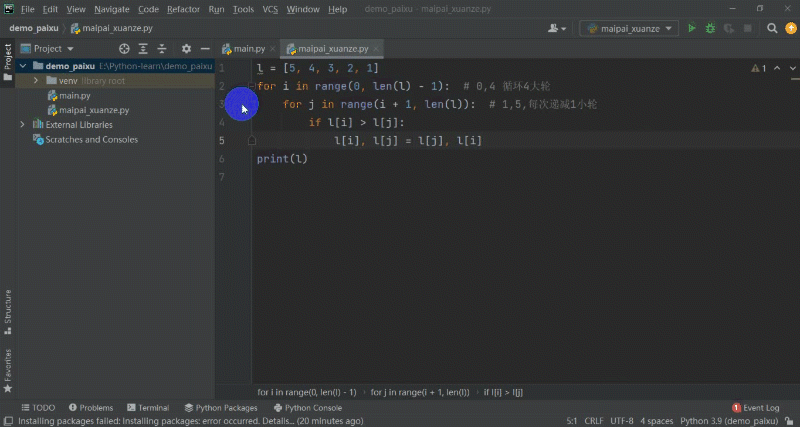
11.设置个性背景?
这个算是个附加功能吧,可以给自己的pycharm设置个性的背景,看个人需要,想设置的可以设置一下,毕竟写代码的时候看英文和数字也挺累的,偶尔看点别的也是可以的.比如我的pycharm,哈哈!!

设置方法:
①打开pycharm,点击File,选择settings。
②在Appearance & Behavior 选项下点击Appearance,点击Background Image。
③在右上角有“…”的地方点击一下,就可以选择你想当成背景的图片,确定之后,选择你喜欢的展现方式。
最后就是设置一下背景图片的亮度,我建议亮一点的背景在10%透明度,太亮了影响看代码。
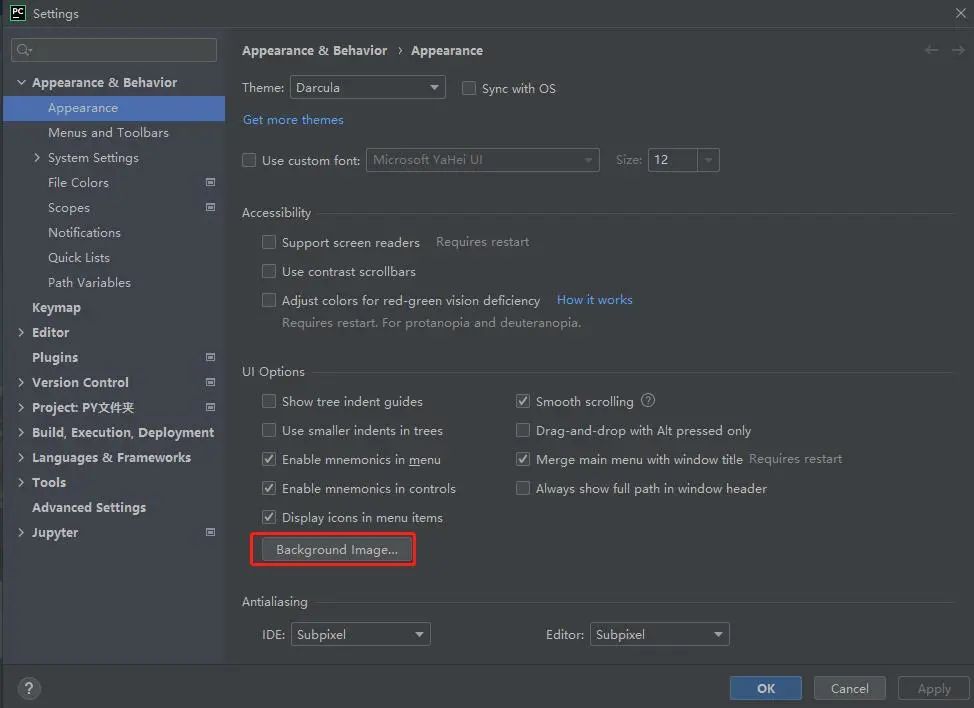
希望本文对你有所帮助~~如果对软件测试、接口测试、自动化测试、性能测试、面试经验交流感兴趣可以私聊我或关注公众号“特斯汀软件测试”。免费领取最新软件测试大厂面试资料和Python自动化、接口、框架搭建学习资料!技术大牛解惑答疑,同行一起交流。
文章为用户上传,仅供非商业浏览。发布者:Lomu,转转请注明出处: https://www.daogebangong.com/articles/detail/Dry%20technical%20article%20PyCharm%20version%20control%20and%20practical%20tips.html

 支付宝扫一扫
支付宝扫一扫 
评论列表(196条)
测试